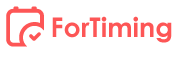Este mes hemos lanzado una serie de mejoras que van a facilitar mucho la tarea de los administradores, especialmente en aquellas organizaciones con mucha rotación de personal, ya que hemos añadido la posibilidad de importar personal y la asignación de equipos.
También hemos mejorado la velocidad de carga de las listas, especialmente en las secciones de centros de coste, personal, etc.
Concretamente, las mejoras de esta nueva actualización son las siguientes:
Importación de personal (versión windows)
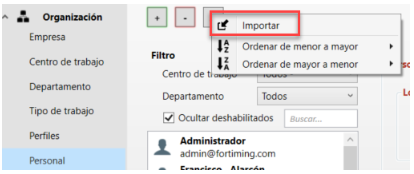
Desde esta pantalla se accede a una plantilla que te indicará los datos que se necesitan para poder cargar los datos del nuevo personal. El único dato obligatorio es el email, el resto se pueden completar mas adelante. Mediante el icono de siguiente “>” podrás ir avanzando por los pasos del asistente hasta finalizar el proceso de importación.
Para importar otros elementos como centros de coste, puedes consultar este vídeo https://youtu.be/8x1wd1RNwx4.
Ordenar el listado de personal (versión windows)
Desde los tres puntos añadidos en la pantalla de administrar personal, también se puede acceder a las opciones para ordenar el listado de trabajadores y que lo organice de modo ascendente o descendente por el nombre, apellidos, email o fecha de alta.
Asignación de trabajadores a centros de coste o trabajos (versión windows)
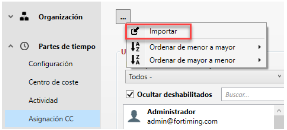
Una de las tareas que es necesario realizar cuando se da de alta una persona en el sistema, es su asignación a todos los trabajos en los que puede registrar horas y gastos. Este proceso se puede hacer desde cada uno de los centros de coste accediendo al botón de “asignar equipo” o, alternativamente, desde la sección Administrar>Partes de Tiempo>Asignación CC
Hemos añadido en esta pantalla la posibilidad de, mediante una plantilla de importación, cargar de forma masiva todas las asignaciones de los nuevos usuarios.
Los campos necesarios a rellenar son: Usuario, Centro de coste (trabajo) y Rol (Usuario, Socio o Responsable).
Cambio del rol de usuario en el equipo desde la pantalla de asignación de usuarios a centros de coste
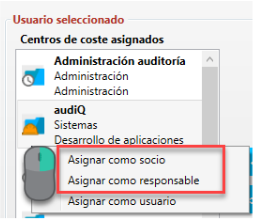
Un usuario puede formar parte de un equipo de tres maneras: Usuario (por defecto), Socio o Responsable. Estos dos últimos roles pueden tener visibilidad de todas las horas incurridas en el centro de coste o trabajo, así como otras funcionalidades como autorizar notas de gastos asignadas a ese trabajo. Hemos añadido la posibilidad de cambiar el tipo de rol del usuario en un centro de coste desde la pantalla de asignación a centros de coste (Asignación CC) para que la gestión de un administrador o responsable que asigne equipos sea lo más eficiente posible.
Mayor longitud admitida en los comentarios
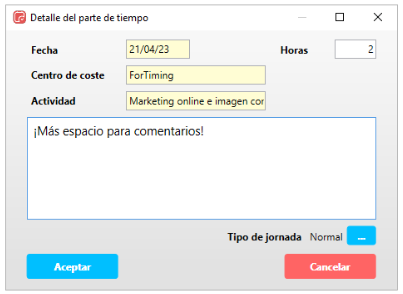
Siempre recomendamos que se escriban comentarios en los partes de tiempo, especialmente si superan un número de horas. De este modo, el supervisor puede entender mejor a qué actividad se ha dedicado el tiempo. Una petición que nos han hecho varias veces es la de ampliar el número de caracteres que se admiten, así que hemos aumentado la longitud del texto que se puede escribir en los comentarios hasta casi 2.000 caracteres.
Cambios en la gestión de ausencias y vacaciones

Hemos añadido más información en las notificaciones que reciben los encargados de aprobar las solicitudes de ausencia (bajas, vacaciones, etc.) para añadir en el mail los campos de período y comentarios.
Además, ahora un administrador que tenga asignada una persona que le deba aprobar algún tipo de ausencias, también necesitará que se las validen aunque su rol tenga permisos para gestionar ausencias.
Nuevos permisos para los roles de responsable y administrador
Asignación de equipos: Necesario para poder asignar personas a centros de coste, por defecto está asignado a todos los usuarios que tengan el permiso ‘Gestión de Centro de coste’ ó ‘Alta de centros de coste’.
Mostar horas: Necesario para analizar las horas incurridas en los proyectos. Asignado por defecto en todos los roles de administrador y responsable.
Idea –> Puede ser útil cuando se quiere asignar a una persona la tarea de crear centros de coste y asignar a personas a trabajos, pero, este usuario, no debe de poder acceder a información sobre las horas registradas. Desde Administrar>Aplicación>Permisos asignamos el rol de administrador local o global al usuario y le asignamos solamente los roles de Administrar Centros de coste y clientes y Asignación de equipos.